- Tác giả Abigail Brown [email protected].
- Public 2023-12-17 07:05.
- Sửa đổi lần cuối 2025-01-24 12:29.
Điều cần biết
- Mở thanh bên trong ứng dụng Dịch và chọn Hội thoại.
- Nhấn vào dấu ba chấm ở dưới cùng bên phải và chọn Tự động dịch.
- Nhấn vào biểu tượng micrôkhi cuộc trò chuyện bắt đầu. Sau đó, bạn không phải chạm lại vào biểu tượng; chỉ nói.
Bài viết này giải thích cách bật và sử dụng Dịch tự động trong ứng dụng Dịch trên iPad. Trước đây Tự động dịch chỉ có trên iPhone nhưng đã được giới thiệu và đưa vào iPadOS 15. Sử dụng Tự động dịch, bạn có thể tiếp tục một cuộc trò chuyện được dịch ngay lập tức.
Cách bật dịch tự động trên iPad
Nếu bạn đang trò chuyện với một người nói phương ngữ khác, bạn có thể sử dụng Tự động dịch để hiển thị cuộc trò chuyện đang diễn ra bằng cả hai ngôn ngữ.
-
Để bật Dịch tự động, hãy mở ứng dụng Dịch và nếu cần, hiển thị thanh bên bằng cách sử dụng nút ở trên cùng bên trái.

Image -
Chọn Cuộc hội thoạitrong thanh bên.

Image -
Ở bên phải, hãy nhấn vào dấu ba chấm ở dưới cùng bên phải và chọn Tự động dịch.

Image
Thiết lập Tự động Dịch trên iPad
Trước khi bắt đầu sử dụng Dịch tự động, bạn có thể điều chỉnh một số cài đặt của nó. Những điều này cho phép bạn chọn cả hai ngôn ngữ, chọn chế độ xem ứng dụng tốt nhất cho tình huống của bạn và nghe bản dịch thành tiếng.
Chọn Ngôn ngữ
Khi bạn đã sẵn sàng bắt đầu cuộc trò chuyện của mình, bạn có thể chọn cả hai ngôn ngữ bằng cách sử dụng các hộp thả xuống ở đầu bên Trò chuyện của màn hình.
Ngoài ra, bạn có thể để tính năng Dịch tự động phát hiện cả hai ngôn ngữ mà nó nghe được. Nhấn vào ba chấm ở dưới cùng bên phải và chọn Phát hiện Ngôn ngữ.
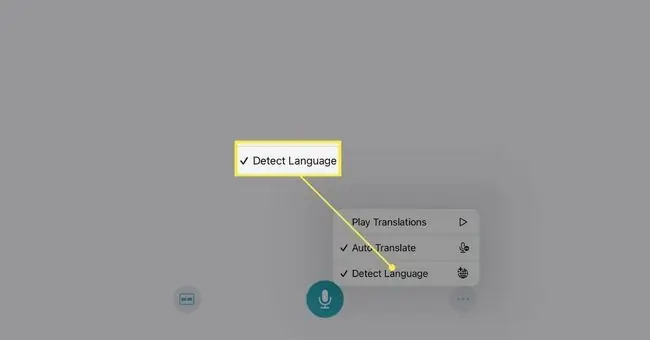
Chọn Chế độ xem
Chế độ hội thoại trong ứng dụng Dịch cung cấp hai chế độ xem để lựa chọn, vì vậy bạn có thể sử dụng một chế độ xem nếu bạn đang ngồi cạnh nhau hoặc chế độ khác nếu bạn đang đối mặt với nhau.
Theo mặc định, bạn sẽ thấy chế độ xem Cạnh nhau. Để chuyển đổi chế độ xem, hãy nhấn vào biểu tượng Xem ở dưới cùng bên trái (bên trái biểu tượng micrô) và chọn Mặt đối mặt.

Nếu bạn muốn quay lại chế độ xem Cạnh nhau, hãy nhấn vào dấu Xở trên cùng bên trái của chế độ xem Mặt đối mặt.
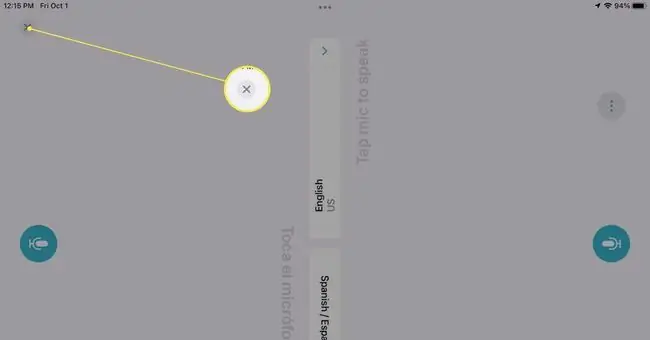
Phát to bản dịch
Một tùy chọn khác mà bạn có thể bật cho cuộc trò chuyện của mình là phát to. Nhấn vào ba chấm ở dưới cùng bên phải và chọn Phát bản dịch.
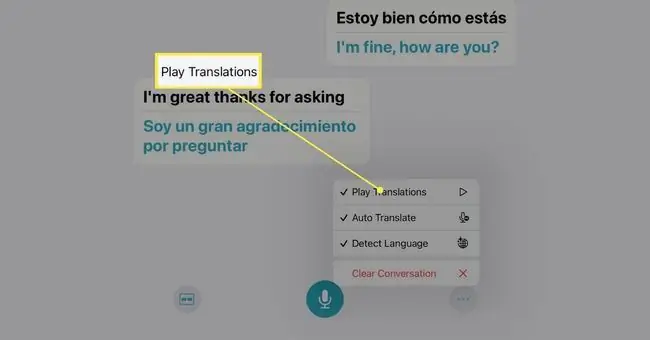
Khi bật tính năng này, bạn sẽ nghe thấy bản dịch và nhìn thấy chúng trên màn hình.
Cách sử dụng Dịch tự động trên iPad
Sau khi bật Tự động dịch và điều chỉnh cài đặt, hãy nhấn vào biểu tượng micrôkhi cuộc trò chuyện của bạn bắt đầu. Và đó là tất cả những gì cần làm!
Bạn và người đang nói chuyện cùng sẽ thấy cuộc trò chuyện bằng cả hai ngôn ngữ trên màn hình. Sau đó, bạn có thể nói chuyện với nhau một cách thoải mái mà không cần nhấn vào một nút khác.
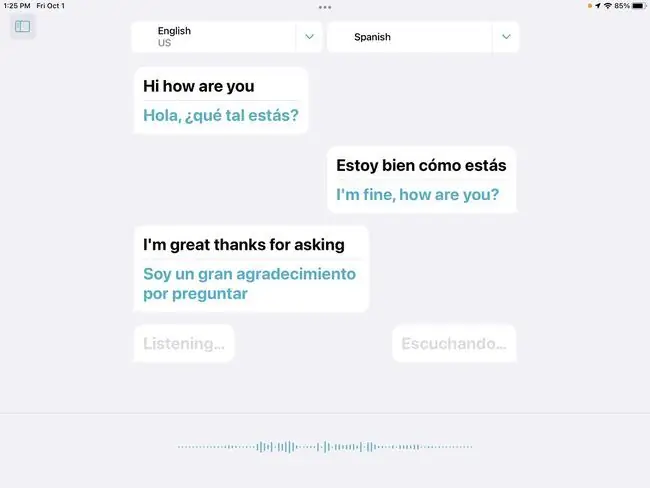
Nếu cuộc trò chuyện dừng lại trong thời gian ngắn, bạn sẽ thấy biểu tượng micrô hiển thị lại. Chỉ cần nhấn vào nó để tiếp tục cuộc trò chuyện đã dịch của bạn.
Khi bạn kết thúc, bạn có thể xóa cuộc trò chuyện và sẵn sàng cho cuộc trò chuyện tiếp theo nếu bạn muốn. Để làm như vậy, hãy nhấn vào dấu ba chấm ở dưới cùng bên phải và chọn Xóa cuộc hội thoại. Để xác nhận, hãy nhấn vào Cleartrong cửa sổ bật lên.
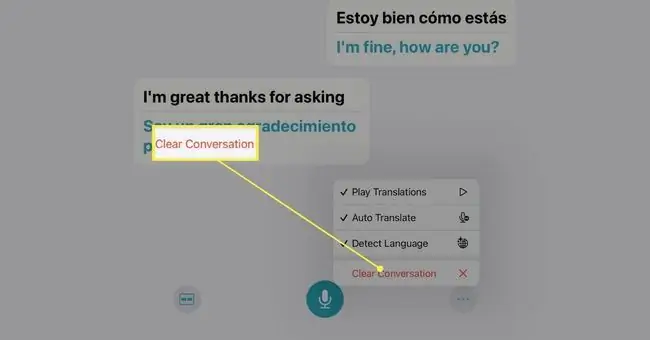
Nếu bạn muốn dùng thử các ứng dụng tương tự, hãy xem danh sách các ứng dụng dịch tốt nhất của chúng tôi.
FAQ
Bạn làm cách nào để dịch các tệp PDF sang tiếng Anh trên iPad?
Để dịch văn bản từ một tài liệu, bạn sẽ cần một ứng dụng của bên thứ ba. Ví dụ: bạn có thể tải Trình dịch ngôn ngữ của Mate xuống iPad của mình. Sau đó, chọn văn bản bạn muốn dịch trong trình xem PDF và đi tới Share> Translatevà ứng dụng sẽ cung cấp bản dịch trong cửa sổ bật lên -cửa sổ lên.
Làm cách nào để dịch một trang trên Safari trên iPad?
Mở trang web trong Safari và nhấn vào biểu tượng aA ở bên trái thanh địa chỉ. Chọn Dịch sang (Ngôn ngữ lựa chọn)> Bật Dịch. Để tắt bản dịch, hãy nhấn lại vào biểu tượng aAvà nhấn Xem bản gốc.






